iMyFone Fixppo - logiciel de réparation du système iOS
Régler le bug du clavier iPhone et éliminer les autres bugs iOS en même temps facilement sans perte de données. Compatible avec tous les modèles iPhone.
Les nouvelles versions d'iPhone arrivent toujours sur le marché avec des versions mises à jour d'iOS (en ce moment c'est iOS 26), mais le bug du clavier iPhone n'est pas nouveau. Et quelques utilisateurs se plaignent que le clavier ne fonctionne pas après avoir mis à jour leur iPhone vers la dernière version iOS 18/26.
Si vous rencontrez les mêmes problèmes de clavier iPhone, cet article pourrait bien vous sortir du pétrin.
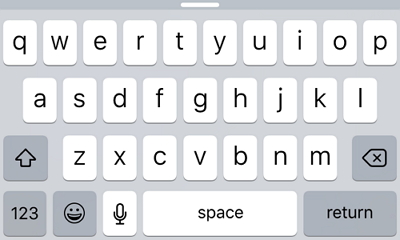
- Mises à jour iOS défectueuses : Incompatibilités entre le nouveau système (ex: iOS 26) et les paramètres existants du clavier.
- Conflits d'applications
- Corruption de données : Fichiers système du clavier endommagés après une mise à jour interrompue.
- Bugs logiciels persistants : Erreurs non résolues dans les versions précédentes d'iOS, amplifiées par la nouvelle mise à jour.
- Décalage tactile : Les touches activées ne correspondent pas à celles touchées à l'écran (ex: appui sur "A" enregistre "Q").
- Clavier gelé/bloqué : Le clavier ne répond plus aux touches ou disparaît soudainement pendant la frappe.
- Disparition aléatoire : Le clavier refuse de s’afficher dans les zones de texte (messages, moteurs de recherche).
- Lettres défectueuses : Touches spécifiques (ex: espace, retour arrière) ne fonctionnent plus malgré un redémarrage.
Ces problèmes surviennent souvent dans les 48h suivant une mise à jour iOS, nécessitant généralement une réinitialisation des paramètres clavier ou une réparation logicielle ciblée.
7 Solutions pour régler le bug du clavier iPhone qui ne fonctionne pas
- Solution 1. Réparer le clavier qui ne fonctionne pas dû à la mise à jour iOS ou bug iOS

- Solution 2. Décalage du Clavier
- Solution 3. Clavier iPhone est Figé ou Bloqué
- Solution 4. Désactiver la fonction d'Accès facile
- Solution 5. Relancer l'application
- Solution 6. Clavier est Disparu : Restaurer l'iPhone
- Solution 7. Alternatives au Clavier iPhone par Défaut
1 Résoudre le problème du clavier iPhone sans perte de données
Les bugs de clavier iPhone peuvent être causés par des problèmes du système iOS, en particulier pour ceux qui viennent de mettre à jour iOS 16/17/18/26. La réparation de système iOS entraine souvent les pertes de données si vous utilisez iTunes pour restaurer iPhone. Nous vous recommadons d'utiliser un outil sûr pour réparer iPhone.
La réparation iPhone - iMyFone Fixppo est le meilleur logiciel, qui peut résoudre le problème du clavier iPhone sans restaurer votre iPhone, donc sans aucune menace de perte de données.
- Il garantie un taux de réussite de 100 % pour résoudre les problèmes iOS sur votre appareil sans affecter les autres données.
- Il est compatible avec toutes les versions d'iOS, telles que l'iPhone 16/15/14/13/12/11/XR/X, l'iPhone 8/8 Plus (iOS 26/18/17/16 inclus).
- Il est un outil parfait pour les débutants parce que l'interface est convivial et vous n'avez besion de quelques clics pour enlever le bug iOS comme clavier iPhone.
Comment résoudre le problème de clavier qui ne fonctionne pas à l'aide d'iMyFone Fixppo
Étape 1 : Lancez iMyFone Fixppo et choisissez "Mode Standard". Connectez maintenant l'iPhone à l'ordinateur à l'aide des câbles USB.

Étape 2 : Vous devez télécharger le micrologiciel approprié correspondant à la version de votre appareil. Cliquez sur le bouton "Télécharger". Le programme le fera automatiquement.

Étape 3 : Vous commencerez à réparer votre iPhone une fois que vous aurez cliqué sur "Démarrer". Le bug que la touche clavier iPhone ne fonctionne plus sera résolu.

Cons
- En plus du bug clavier iPhone, Fixppo peut résoudre toutes sortes de problèmes liés au système iOS, tels que Face ID ne fonctionnant pas, iPhone bloqué en mode de récupération, surchauffe de l'iPhone, écran blanc, etc.
- Avec Fixppo, le prix est beaucoup moins élevé que celui chez le réparateur.
- iMyFone Fixppo est recommandé pour sa sécurité et son équipe technique professionnelle.
Voici un tutoriel vidéo qui vous montre comment réparer le clic clavier iPhone ne fonctionne plus
2 Réinitialiser le clavier iPhone pour décalage du clavier
Si vous écrivez un message ou un émail important à quelqu'un et que la touche de votre clavier iPhone n'est pas en mesure de suivre la cadence, alors cela signifie que votre iPhone a un problème de décalage clavier. La solution au problème est de réinitialiser le dictionnaire du clavier, ce qui nécessite de suivre les étapes suivantes.
Étape 1 : Optez pour Réglages votre iPhone.
Étape 2 : Appuyez sur Général.
Étape 3 : Appuyez sur Réinitialiser, vous devrez faire défiler jusqu'en bas pour voir le bouton.
Étape 4 : Appuyez sur Réinitialiser le dictionnaire clavier.
Étape 5 : Entrez votre mot de passe quand vous serez invité à le faire.
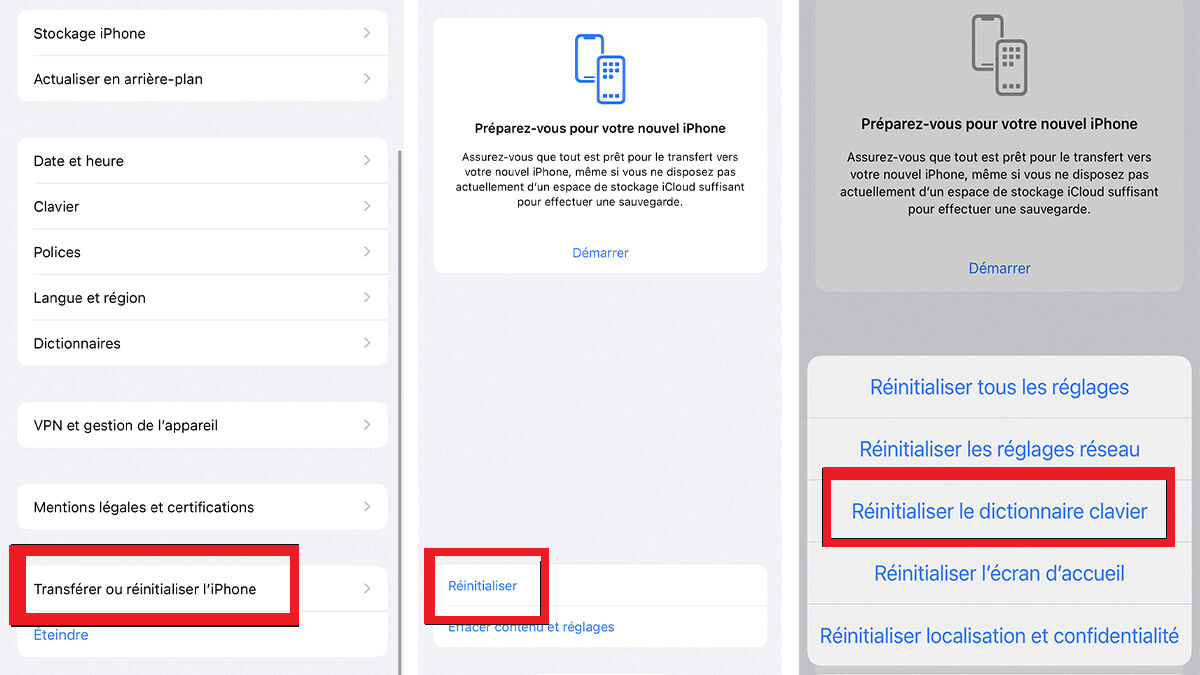
3 Clavier iPhone est bloqué ou Figé
Quand le clavier sur iPhone reste figé ou ne répond pas, vous privant de pouvoir taper quoi que ce soit, c'est alors une situation de clavier figé. La solution potentielle à ce problème est de forcer le redémmarage d'iPhone. Voici comment faire pour redémarrer avec force.
Si votre iPhone peut être éteint normalement, vous n'avez besoin que de maintenir le bouton d'alimentation jusqu'à ce que le curseur de mise hors tension apparaisse. Mettez le curseur à droite puis redémarrer.
Si votre iPhone ne peut pas être éteint, pressez le bouton d'alimentation et le bouton d'Accueil en même temps.

Pour l'iPhone 7 et 7 Plus, pressez le bouton de Marche et le bouton de Volume bas. Maintenez les deux boutons pendant 10 secondes, attendez jusqu' à voir le logo de démarrage Apple, puis lâchez les boutons.
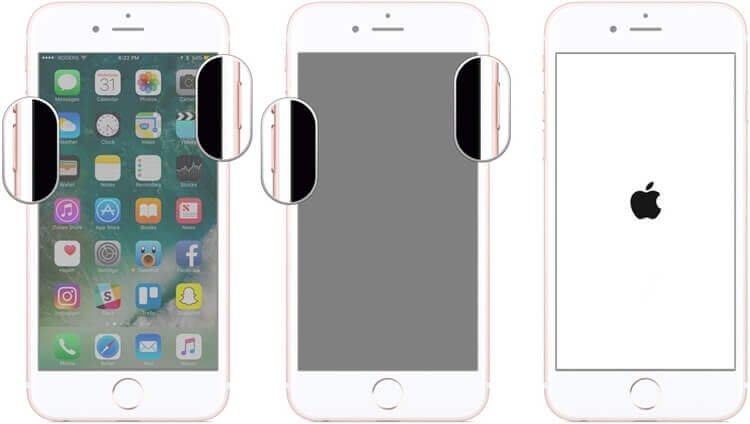
Pour l'iPhone 8 et l'iPhone X, appuyez sur le bouton de volume haut, puis sur le bouton de volume bas, puis maintenez enfoncé le bouton d'alimentation jusqu'à ce que le logo Apple s'affiche à l'écran.
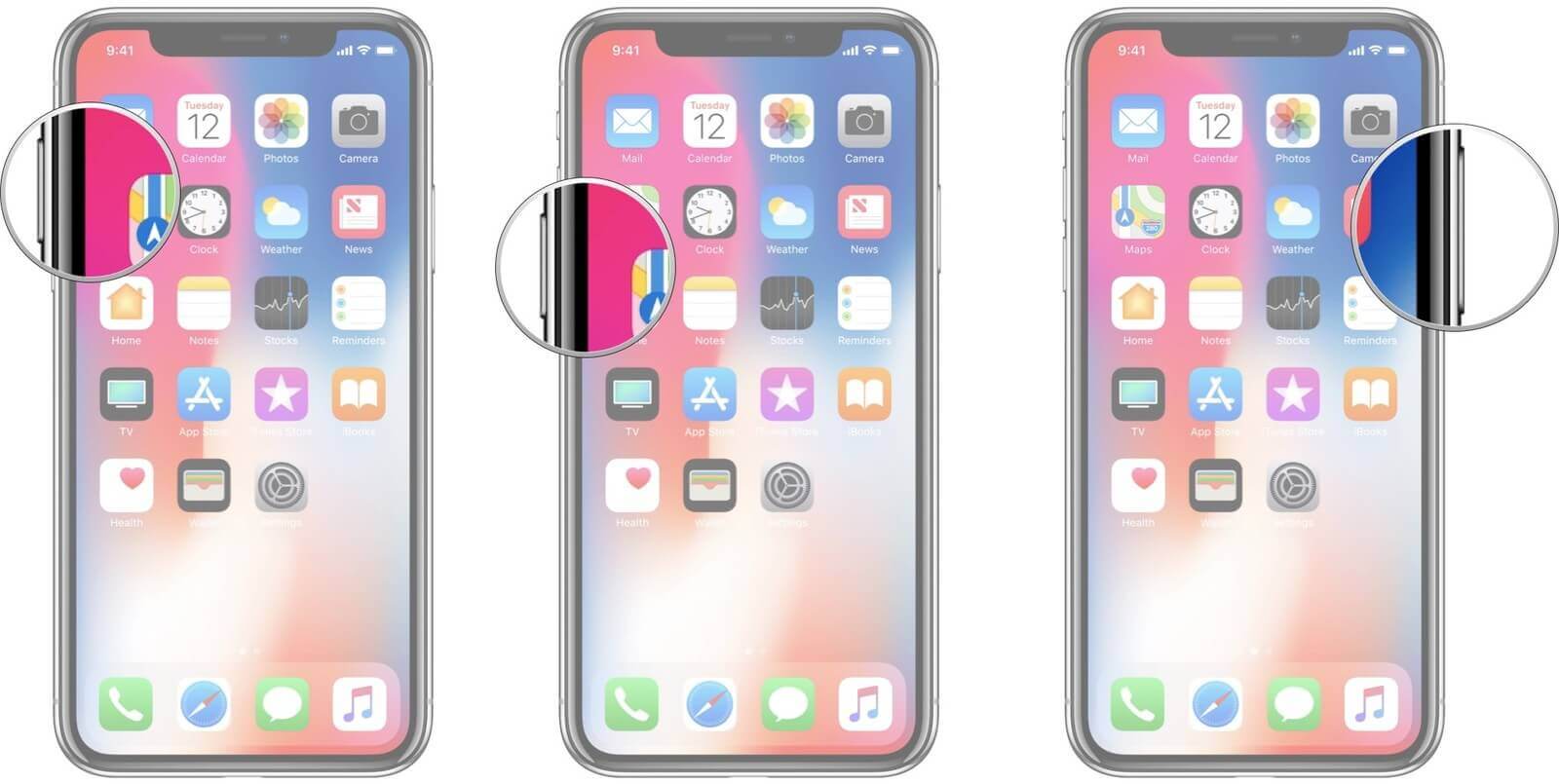
- Cliquez pour savoir ce que doit faire lorsque la correction automatique iPhone ne fonctionne plus.
4 Désactivez la fonction d'Accès facile
La fonction d'Accessibilité peut parfois causer des bugs de clavier. Désactivez-la en allant dans les Réglages > Accessibilité > Toucher, et désactivez la fonction d'Accès facile.
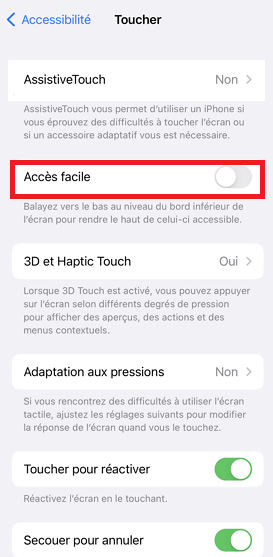
De même, si vous avez activé le Clavier utilisable à une main, essayez de le désactiver dans les Réglages > Général > Clavier utilisable à une main.
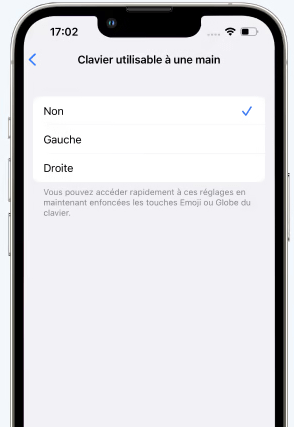
5 Relancer l'application
si le bug du clavier iPhone est spécifique à l'application, relancez l'application. Fermez-la à partir du sélecteur d'applications et rouvrez-la pour voir si le problème de clavier iPhone est résolu.
6 Clavier iPhone est disparu
Parfois, il arrive que vous souhaitiez utiliser votre clavier et qu'il n'apparaisse pas à l'écran vous laissant dans l'impasse. C'est la situation du clavier disparu.
Pafois le bug de clavier iPhone est facile à éliminer. Appuyez légèrement sur votre écran dans la zone de saisie de texte. Il suffit parfois d'une simple pression pour faire réapparaître le clavier.
Vous pouvez essayer d'autres claviers au lieu du clavier Apple par défaut. Si tous les autres claviers ne fonctionnent pas, une solution potentielle est de redémarrer votre iPhone.
Si ça ne fonctionne pas, alors restaurez votre iPhone parce qu'il y ait un problème du système sur votre iPhone. L'option de restauration peut être suivie en utilisant soit iTunes ou iCloud. La restauration entraine la perte de données et vous pouvez utiliser iMyFone Fixppo avant de restaurer votre iPhone.
1. Restaurer à travers iCloud
Étape 1. Allez à Réglages sur votre iPhone.
Étape 2. Cliquez sur Général > Transférer ou réinitialiser l'iPhone > Effacer Contenu et Réglages.
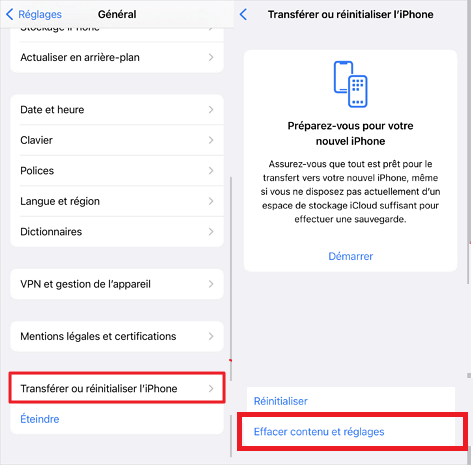
Étape 3. Entrez votre mot de passe et effacer votre iPhone.
Étape 4. Puis assurez-vous que votre iPhone est connecté au Wi-Fi, faites ce que les instructions de configuration vous disent à l'écran jusqu'à ce que vous arriviez à l'écran suivant. Choisissez une sauvegarde pour restaurer votre iPhone.
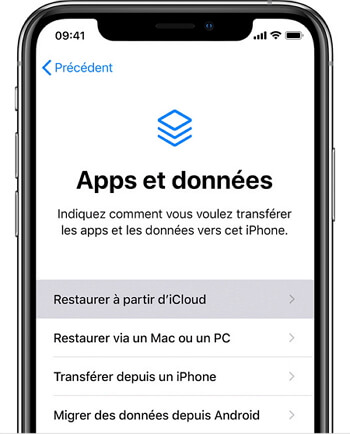
2. Restaurez la sauvegarde à travers iTunes
Étape 1. Connectez votre iPhone à un ordinateur où vous avez stocké votre sauvegarde et lancez iTunes.
Étape 2. Cliquez sur votre iPhone dans iTunes. Choisissez Restaurer la Sauvegarde.
Étape 3. Vérifiez toutes les sauvegardes disponibles et choisissez la plus appropriée. Cliquez sur Restaurer.
Étape 4. Attendez que le processus soit complet.
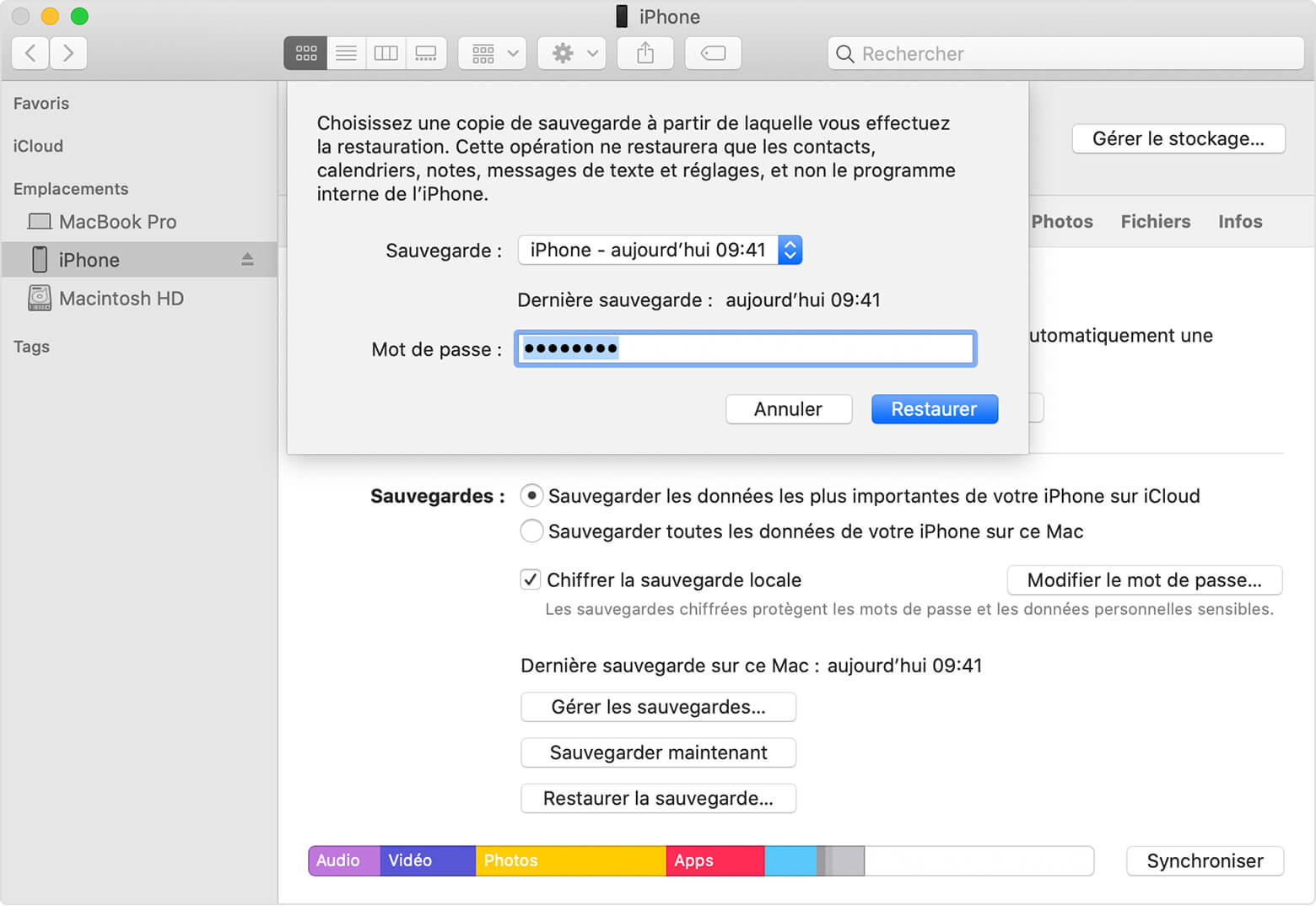
7 Alternatives au Clavier iPhone par Défaut
Quand le clavier de votre iPhone ne fonctionne pas, même après avoir essayé plusieurs méthodes de dépannage, alors vous pouvez passer à des claviers alternatifs avec des designs variés.
1. Voici quelques claviers alternatifs ou tiers.
GBOARD : Il est développé par Google et simple à utiliser. Vous pouvez accéder à toutes les fonctions habituelles.
Swift key : C'est un clavier intelligent qui apprend de vous.
Flesky : Il personnalise votre clavier avec des extensions intéressantes et beaucoup de thèmes.
Minuum : Celui-ci vous aide à taper plus rapidement et offre une autocorrection pratique.
Themeboard : Il vous aide à choisir beaucoup de thèmes prédéfinis.
Gokeyboard : Il vous aide en vous proposant des prédictions.
2. Comment ajouter un clavier tiers ?
Vous devez suivre les étapes suivantes.
Étape 1. Allez à la boutique Apple et sélectionnez le clavier que vous souhaitez utiliser.
Étape 2. Entrez votre Identifiant Apple et votre mot de passe pour le télécharger et l'installer.
Étape 3. Ensuite, ajoutez le nouveau clavier. Allez à Réglages > Général > Clavier > Claviers > Ajouter un clavier et sélectionnez l'application que vous avez installée.
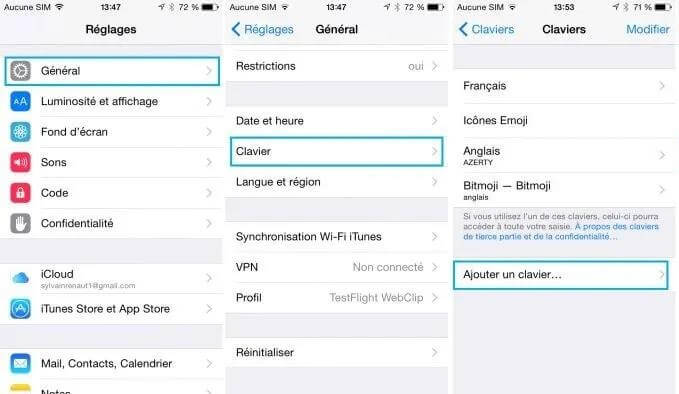
Conclusion
Ce n'est pas très grave d'utiliser votre iPhone et de rencontrer des problèmes de clavier, mais c'est ennuyant. Le bug du clavier iPhone peut être résolu à travers les différentes manières que nous avons vu plus haut. Nous espérons que vous pourrez trouver celle qui ira le mieux à votre iPhone. Et nous vous recommandons essayer iMyFone Fixppo. Vous ne regretterez jamais !









